Какую операционную систему лучше установить на ноутбук?
Содержание:
Подходит ли Windows 10 для слабых компьютеров
Судя по моему опыту, Windows 10 вполне подходит для слабых компьютеров. Конечно, существуют некоторые оговорки: в красочные и интересные игры поиграть вряд ли удастся, но для работы система более чем удобная. При этом улучшить её быстродействие довольно просто. Достаточно отключить всё лишнее, чтобы по максимуму разгрузить оперативную и видеопамять, и следить за чистотой реестра и файловой системы.
Оптимальная настройка и советы по использованию данной ОС на слабом ПК
Стабильность работы компьютера зависит от нескольких основных факторов: качественной работы устройств и отсутствия мусора, лишних процессов в ОС (под лишними процессами подразумеваются ненужные программы, а также возможная вирусная активность).
Периодически проверяйте ОС на наличие вредоносного ПО (1 раз в 1–2 месяца). Время от времени удаляйте программный и системный мусор (не меньше 1 раза в месяц).
Обновление драйверов
Драйверы — это специальные программы, которые обеспечивают наилучшую работоспособность устройств компьютера. Базовые приложения, которые устанавливаются вместе с ОС, представляют собой посредственное ПО с минимумом функций для девайсов. Поэтому для особо важных устройств (видеокарты, процессора, шины AHCI) необходимо устанавливать дополнительное программное обеспечение с серверов Microsoft или скачивать его с сайтов производителей:
- В поиске Windows прописываем devmgmt.msc и открываем лучшее соответствие.
- Открываем категорию, затем щёлкаем ПКМ по устройству и выбираем «Обновить драйвер».
- Кликаем по пункту «Автоматический поиск» и ожидаем, пока мастер скачает и установит наилучшее программное обеспечение.
После обновления конфигурации оборудования компьютер нужно перезагрузить.
Удаление мусора
Мусор (логи приложений, временные файлы, старые обновления системы и многое другое) давит на Windows, вносит «хаос» в файловую систему. Поиск необходимых приложений затрудняется, потому ОС работает медленнее.
- Открываем среду «Этот компьютер», кликаем правой кнопкой по разделу C и выбираем «Свойства».
- В окне свойств щёлкаем кнопку «Очистка диска».
- Когда программа сформирует список файлов на удаление, ставим галочки напротив категорий, которые нужно очистить, и нажимаем «ОК».
Отключение ненужных служб
Службы — это фоновые процессы, которые автоматически (вне зависимости от пользователя) запускаются и выполняются. Эти программные продукты отвечают за работу запущенных процессов. Однако некоторые службы просто занимают место в оперативной памяти, т.к. контролируют те программы, которые пользователем на данный момент не используются.
- В поиске вводим «Службы» и выбираем результат с подписью «Классическое приложение».
- Щёлкаем ПКМ по службе из списка, выбираем «Свойства».
- Во вкладке «Общие» переставляем «Тип запуска» на «Отключена» и сохраняем кнопкой «OK».
- Перезагружаем компьютер.
- «Факс»;
- NVIDIA Stereoscopic 3D Driver Service (для видеокарт NVidia, если вы не используете 3D-стереоизображения);
- «Служба общего доступа к портам Net.Tcp»;
- «Рабочие папки»;
- «Служба маршрутизатора AllJoyn»;
- «Удостоверение приложения»;
- «Служба шифрования дисков BitLocker»;
- «Служба поддержки Bluetooth» (если вы не используете Bluetooth);
- «Служба лицензий клиента» (ClipSVC, после отключения могут неправильно работать приложения магазина Windows 10);
- «Браузер компьютеров»;
- Dmwappushservice;
- «Служба географического положения»;
- «Служба обмена данными (Hyper-V)»;
- «Служба завершения работы в качестве гостя (Hyper-V)»;
- «Служба пульса (Hyper-V)»;
- «Служба сеансов виртуальных машин Hyper-V»;
- «Служба синхронизации времени Hyper-V»;
- «Служба обмена данными (Hyper-V)»;
- «Служба виртуализации удалённых рабочих столов Hyper-V»;
- «Служба наблюдения за датчиками»;
- «Служба данных датчиков»;
- «Служба датчиков»;
- «Функциональные возможности для подключённых пользователей и телеметрия» (это одна из возможностей отключить «слежку» Windows 10 за пользователем);
- «Общий доступ к интернету (ICS)» (при условии, что вы не используете функции общего доступа к интернету, например, для раздачи Wi-Fi с ноутбука);
- «Сетевая служба Xbox Live»;
- Superfetch (при условии, что вы используете SSD);
- «Диспетчер печати» (если вы не используете функции печати, в том числе встроенную в Windows 10 печать в PDF-файлы);
- «Биометрическая служба Windows»;
- «Удалённый реестр»;
- «Вторичный вход в систему» (если вы его не используете).
Ubuntu
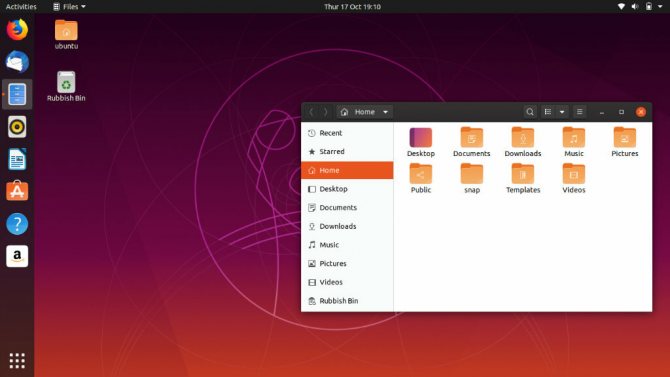
Ubuntu — операционная система на базе Linux, которая поставляется со всеми необходимыми инструментами. Она отлично подходит для разнообразных общественных организаций, школ и домашнего использования. Операционная система поддерживается Canonical — глобальным разработчиком программного обеспечения, который сыскал славу на распространении Ubuntu. Она абсолютно бесплатная, и только это должно стать мотивирующим фактором для того, чтобы самостоятельно попробовать ее. Все-таки далеко не все готовы тратиться на программное обеспечение в любом возможном виде.
Особенности:
- это операционная система с открытым исходным кодом, которую можно абсолютно бесплатно скачать, использовать без ограничений и свободно устанавливать любым пользователям;
- в Ubuntu встроен брандмауэр, а также программное обеспечение для защиты от вирусов — это делает ее достаточно безопасной;
- проект развивается уже несколько лет, за которые выходили регулярные обновления и необходимые исправления;
- Ubuntu полностью переведена на 50 различных языков;
- операционная система совместима со всеми новейшими ноутбуками, настольными компьютерами и устройствами с сенсорными экранами.
Вывод: Ubuntu — отличный вариант для тех, кто не хочет тратиться. Это свободная операционная система с открытым кодом, что делает ее достаточно привлекательной для самых разных пользователей. Она регулярно обновляется, отличается удобным интерфейсом и высоким уровнем безопасности.
Компьютерные игры
Ходят множество слухов о том, что для современных игр по-прежнему лучше использовать семерку. Принято считать, что уже вышедшие игры идут на новой операционной системе крайне нестабильно.
Для тестирования были выбраны игры, которые вышли в свет раньше появления Windows 10: Bioshock Infinite, Metro Redux, Crysis 3. В первых двух игровых проектах обе системы выдают идентичные результаты:
Исходя из теста, можно сделать следующий вывод. Неприспособленность компьютерных игр для новой ОС — это миф. Проблемы совместимости и оптимизации присутствовали и на Windows 7, однако, это не мешало геймерам спокойно наслаждаться играми.
Единственное, где могут возникнуть трудности с совместимостью у пользователей «десятки» — это совсем старые игровые проекты, вышедшие еще даже до релиза Windows 7.
Дополнительные рекомендации по установке операционных систем
Необходимо заранее определиться с тем, какой процессор поддерживается – 32-64 разряда. Количество оперативной памяти, используемая видеокарта тоже имеют значение.
Есть несколько моментов, важных для учёта.
- На любой конфигурации, где ОЗУ до 4 Гигабайтов, Windows XP будет работать в любом случае.
- Только Windows XP подходит тем, у кого есть 1 Гигабайт памяти и самая маленькая разрядность.
- Лучше ставить Windows 7 только при наличии 1-2 Гигабайт.
- При наличии 2-3 Гигабайт рекомендуется ставить Windows 7 32-разрядной версии.
- Наконец, при больших количествах доступного места можно выбрать 64-разрядный вариант. Но в большинстве случаев рекомендуют всё же останавливаться на 32-разрядных. Какую винду устанавливать, решает пользователь.
Легкие дистрибутивы Linux
Linux Lite
Основанный на выпусках Ubuntu LTS, Linux Lite — это дистрибутив минимального размера с чистым и простым рабочим столом Xfce. Он принимает меню «Пуск» в стиле Windows, помогая любому беженцу Windows чувствовать себя как дома.
Небольшой ресурс Linux Lite означает, что вы можете установить его на ПК с процессором 700 МГц и всего 512 МБ оперативной памяти. Это то, что мы называем светом! Это делает его одним из лучших дистрибутивов Linux для старых компьютеров или пользователей, стремящихся увеличить время автономной работы ноутбука.
Lubuntu
Lubuntu — это легкий дистрибутив на основе Ubuntu, который идеально подходит для использования с ноутбуком. Он использует минимальный рабочий стол LXDE (Lightweight X11 Desktop Environment) и поставляется с легкими приложениями, разработанными для повышения энергоэффективности и скорости.
Он отлично подходит для большинства старых компьютеров, нетбуков и мобильных устройств, так как использует минимальное количество оперативной памяти и низкие системные требования.
Если вы ищете лучшую операционную систему Linux для автономной работы ноутбука, Lubuntu — это определенное соперник.
Xubuntu
Производная Xubuntu использует среду рабочего стола Xfce, что делает его элегантной и легкой версией Ubuntu. Он отлично подходит для ноутбуков и нетбуков, а также для настольных ПК с низкими характеристиками.
Поскольку он легкий и использует мало системных ресурсов, Xubuntu идеально подходит для старых компьютеров.
Щенок линукс
Это фантастически маленький дистрибутив, который можно запустить полностью из оперативной памяти. Это означает, что Puppy Linux отлично подходит для старых компьютеров, даже без жестких дисков! Это также легко использовать для удаления вредоносных программ.
Manjaro Linux
Manjaro Linux — это быстрый, простой в использовании и легкий дистрибутив, основанный на Arch Linux. Он направлен на то, чтобы предоставить все преимущества Arch Linux с большей удобством и доступностью, облегчая работу для новичков. Рабочий стол Xfce используется по умолчанию, но доступны и другие параметры.
Arch Linux
Arch Linux — это дистрибутив, разработанный для опытных пользователей. Этот легкий минималистичный дистрибутив нацелен на простоту и использует обновленную модель для обновлений.
В Arch есть специальный менеджер пакетов под названием «Pacman», который позволяет легко создавать, изменять и обмениваться пакетами.
Возможно, это не лучший дистрибутив Linux для начинающих, поэтому мы рекомендуем подождать, пока вы не приобретете некоторый опыт, прежде чем попробовать его.
NuTyX
Изображение предоставлено: NuTyX.org
Хотите настроить свою систему Linux? NuTyX для вас! NuTyX, поставляемая бесплатно и без вирусов, позволяет настраивать с помощью концепции сбора, где вы найдете выбор для всего, что вы хотите использовать. Например, вы найдете выбор настольных сред или оконных менеджеров на выбор.
Результатом является пользовательская операционная система Linux с бесконечными возможностями. Это может быть универсальный рабочий стол или домашний кинотеатр.
Бодхи
Этот дистрибутив на основе Ubuntu поставляется с легким и красивым рабочим столом Enlightenment. Bodhi чрезвычайно настраиваемый, с темами и приложениями, доступными для расширения на легких началах.
Fedora Design Suite
Сэкономьте время на установке художественных инструментов и приложений в Fedora, просто установив этот пакет из команды дизайнеров Fedora. Такие инструменты, как Inkscape и GIMP, входят в число предустановленных в этом дистрибутиве, ориентированном на искусство, иллюстрации и DTP.
Студия Убунту
Впервые выпущенная в 2007 году, Ubuntu Studio, вероятно, является выбором по умолчанию для пользователей Linux с творческими талантами. С включением среды рабочего стола Xfce и низкой задержкой ядра все ориентировано на производство мультимедиа.
Хотя многие другие дистрибутивы будут вам полезны, Ubuntu Studio может быть лучшим дистрибутивом Linux для дизайнеров, музыкальных продюсеров, фотографов и других творческих пользователей.
KXStudio
Все креативные дистрибутивы, перечисленные здесь, предлагают хорошее сочетание инструментов, и, хотя KXStudio ничем не отличается, он фокусируется на производстве аудио. Добавьте рабочий стол KDE, и вы получите цифровую студию, способную обеспечить значительную производительность.
Linux Mint
Еще один дистрибутив Linux, был создан в 2007 году на базе Ubuntu. Но, в отличие от прародителя, разработкой ОС занималось и занимается только лишь свободное сообщество, и деньги крупных компаний вроде Canonical здесь не участвуют.
Linux Mint проще, понятнее, ее интерфейс больше похож на Windows. Она рассчитана на обычного пользователя, которому не хочется разбираться с терминалом. Поэтому именно Mint рекомендуют для знакомства с Linux-системам.
Плюсы:
- Linux Mint наследовала все фишки Ubuntu, при этом системные требование у нее более щадящие — достаточно 1 Гб оперативной памяти и 15 Гб на «винте».
- Linux Mint обновляется лишь после того, как новые фишки были обкатаны на Ubuntu, а потому она стабильна.
Минусы:
Забудьте об играх, Adobe и Microsoft.
Скачать актуальную версию Linux Mint можно здесь.
Как все это попробовать

Проще всего воспользоваться виртуальной машиной, например, VirtualBox. Она позволит ознакомиться даже с самыми продвинутыми операционными системами. Простенькие же можно посмотреть прямо в браузере, используя эмулятор процессора x86.
Но самый интересный способ — это все-таки достать с антресоли старенький ноутбук, накатить на него что-нибудь из этой подборки и порадоваться, когда тот оживет.

iPhones.ru
Они все бесплатные. Пользуйтесь и изучайте.
Денис Сущенко
Пишу про гаджеты, технологии, криптовалюту и о том, как жить жизнь. Винде предпочитаю macOS, iOS предпочитаю Android, Европе – Азию, а офису – удаленку.
CentOS
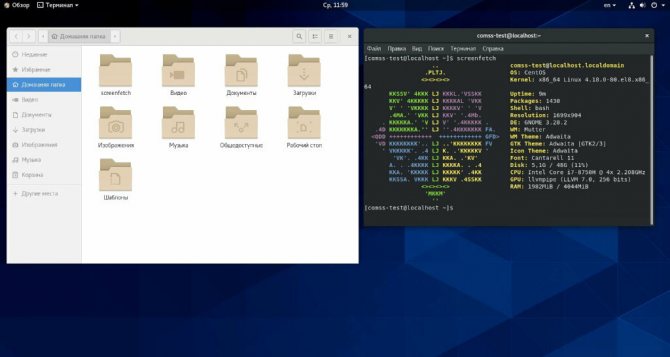
Очередная бесплатная операционная система, развитием которой занимается сообщество. Она пользуется спросом у программистов.
Особенности:
- обширный потенциал для разработчиков, желающих создавать софт и тестировать его;
- расширенные возможности для работы в сети, совместимости и безопасности, которые сейчас отсутствуют во многих других системах;
- инструменты совместимости для решения аппаратных и программных проблем;
- инструменты для тонкой настройки безопасности, управления процессами, настройки доступа к данным.
Вывод: операционную систему чаще всего выбирают разработчики программного обеспечения — для личного и домашнего использования она все же подходит не настолько хорошо. Платформа бесплатно предоставляет создателям приложений все необходимые инструменты для разработки.
Q4OS
Это весьма занятный дистрибутив для нетбуков и старых компьютеров, владельцы которых являлись приверженцами Windows XP. Внешнее оформления графического окружения рабочего стола сделано с явным заимствование идей оформления из Windows XP. Производитель данного дистрибутива явно создавал продукт, который будет наиболее правильным дистрибутивом для легкого перехода с Windows на Linux. Процесс установки этой системы на загрузочный накопитель предельно прост и понятен.
Достоинства дистрибутива Q4OS
: работает стабильно и очень быстро, использует мизерное количество ОЗУ, а также провоцирует приятное «ностальгическое» чувство у пользователя через оформление из Win XP.
Недостатки Q4OS
: частичная поддержка русского языка в элементах интерфейса.
Современные операционные системы хорошо оптимизированы. Этот тезис множество раз подтверждала и Windows 10, которая запускается на самых маломощных ПК, и различные дистрибутивы Linux , ориентированные на любителей скорости. У пользователя сегодня не такой уж большой выбор — некоторые априори не желают отказываться от Виндовс. Другие, в поисках скорости и надёжности, смотрят в направлении менее популярных ОС.
Какая операционная система будет оптимальна для ноутбука?
Для ноутбука скорость работы программ особенно важна — машины этого класса не столь мощны, как их настольные аналоги. И поэтому хорошо оптимизированное ПО выходит на первое место. Давайте рассмотрим несколько альтернативных вариантов.
Многочисленные сборки операционных систем на базе Linux однозначно заслуживают внимания. Кроме полюбившейся домашним пользователям Ubuntu, существует порядка 300 различных дистрибутивов, треть из которых неплохо оптимизирована для мобильных компьютеров
Обратим внимание на варианты ОС на базе Linux для слабого ноутбука
Эта небольшая и красивая операционная система тяготеет к macOS. Внешний вид стартового экрана, а также симпатичная панель запуска делает Elementary OS однозначным выбором для поклонников «Яблока». Она использует собственную оболочку под названием Pantheon. Это значит, что систему не перепутать с другим популярным дистрибутивом. Разве что с макОС .
Elementary хорошо себя чувствует на ПК с 1 ГБ оперативной памяти и маломощным процессором (от 1 ГГц). Поэтому её можно рекомендовать всем владельцам старых компьютеров, которые завидуют красоте новых операционных систем.
Дистрибутив Элементари прост в настройке и использовании. Его можно обвинить в немалом потреблении ресурсов и повышенном расходе ёмкости батареи. В сети много отзывов от пользователей, что Elementary готова не до конца. Но в целом она достаточно надёжна для большинства повседневных задач.
Данный выпуск Linux пока не успел завоевать много внимания сообщества. Достаточно странно, если отметить его очевидные «+»:
- Система довольно быстрая и стабильная.
- Хороший набор встроенных приложений (в том числе облачных).
- Малое потребление энергии.
К минусам Peppermint можно отнести не совсем современный и стандартный интерфейс. Это вряд ли будет мешать вам выбрать её, если ресурсы ноутбука используются только для работы.
Системные требования сборки невысоки. Ей необходимо от 512 МБ RAM (лучше — больше), хотя бы 4 ГБ места на жёстком диске и доступ в интернет.
Самый популярный выпуск Линукс прекрасно служит популяризации свободного ПО начиная с 2004 года. Об этой системе начали много говорить несколькими годами позже, когда компания Canonical устроила бесплатную рассылку CD с Убунту каждому желающему.
К сожалению, в 2011 году Canonical прекратила поддержку Ubuntu Netbook — выпуска специально для маломощных ноутбуков и нетбуков. Но Убунту по сей день может похвастаться неплохой (в целом) пригодностью для слабых компьютеров и ноутбуков. Она тратит больше энергии батареи, чем пресловутая Windows 7, но при этом работает немного быстрее и поддерживает большее количество оборудования.
Расширяемость и внешний вид системы также заслуживают внимания. Ubuntu легко настраивается, хотя в более ранних выпусках (до версии 14) можно было задать куда больше установок, чем сейчас.
С требованиями к оборудованию всё не так гладко:
- Стандартная оболочка требует не менее 2 ГБ RAM. Сторонние (Openbox, Mate) могут обойтись и половиной гигабайта.
- Лучше использовать двухъядерный процессор с частотой от 1,3 ГГц.
Линукс можно без проблем использовать как основную систему, если вы приобрели слабый ноутбук без ОС и не желаете тратить немалую сумму на лицензию Windows. Или вам противно пиратство. Но учтите — проблемы совместимости и сравнительное небольшое количество приложений для этих ОС не позволяют рекомендовать их каждому.
Системные настройки Windows 11



Несмотря на множество негативных отзывов, реальных изменений в системных настройках и администрировании системы не появилось.
Разницы с текущей сборкой Windows 10 пользователи, постоянно обновляющие систему, точно не заметят.
Конечно, тем, кто использует пиратские версии или боится обновить десктоп со сборкой пятилетней давности, глаза будет резать.

Но все на месте, понятно и просто. Там, где ожидаешь найти.
О “8 уровнях до сетевых настроек”, о которых так сетовал Илон Маск точно беспокоиться не стоит – даже они прячутся за одним кликом по иконке сетевого интерфейса.
Немного изменен доступ к компонентам системы и администрированию. Но с учетом того, что эти элементы требуются только продвинутым юзерам, рассматривать не будем.

Кому надо – тот найдет все на своем месте и будет приятно удивлен расширенными возможностями по интеграции разнообразных административных, защитных и корпоративных штук.
Даже службы и компоненты отключаются/включаются проще, чем раньше. А чего тут только нет!
Asus ZenBook UX310UQ
Спецификации Asus Zenbook UX310UQ на фоне других устройств нашего рейтинга смотрятся несколько скромно, но это только в сравнении. Внутри у него — один из процессоров Intel Core всё ещё очень актуального 7-го поколения Kaby Lake с 4 Гбайт ОЗУ с возможностью расширения до 16 Гбайт. Для работы характеристики девайса выглядят более, чем убедительно. И не только: графическая карта тут дискретная, NVIDIA GeForce 940MX с 2 Гбайт видеопамяти, что позволяет заниматься на нём и базовой обработкой фото- и видеоконтента, а также играть.
Данные хранятся на SSD-накопителе до 512 Гбайт и HDD-диске до 1 Тбайт. Из того, что можно отнести к компромиссам — два порта USB 2.0 и всего один 3.0, а также отсутствие Ethernet-разъёма, которым пожертвовали в пользу тонкого и плоского корпуса. Аппарат весит 1,4 кг вместе с аккумулятором и имеет толщину 1,8 см.
13,3-дюймовый IPS-экран представлен в двух вариантах, Full HD и Quad HD+ (3200×1800 пикс.), углы обзора широкие, а охват цветового пространства RGB полный. К тому же фирменная технология Splendid позволяет настраивать цветовые профили в зависимости от задач — комфортное чтение, насыщенный для медиафайлов и т.д. Автономность составляет, судя по отзывам, около 11 часов в офисном режиме и около 9 часов при просмотре фильмов. Это весьма достойный показатель, поэтому ультрабук можно смело брать с собой для работы в дороге.
Что касается ОС, то в топовой конфигурации здесь по умолчанию стоит Windows 10 Pro, в остальных — домашняя версия.
| Производительность | Экран | Размеры, масса | Цена | |
| DELL XPS 13 9370 |
Intel Core i5/i7 8-го поколения Intel UHD Graphics 620 До 16 Гбайт LPDDR3 До 1 Тбайт PCIe |
13,3” 1920×1080 3840×2160 сенсорный |
302х199х11,6 мм 1,21 кг |
от i89 790 |
| HP Spectre 13 (13-af004ur) |
Intel Core i7 8550U Intel UHD Graphics 620 16 Гбайт LPDDR3 512 Гбайт PCIe |
13,3” 1920×1080 сенсорный |
308,2×224,2×10,4 мм 1,11 кг |
i133 460 |
| HP Spectre 13×360 (13-ae004ur) |
Intel Core i5 8250U Intel UHD Graphics 620 8 Гбайт LPDDR3 256 Гбайт PCIe |
13,3” 1920×1080 сенсорный |
306x218x13,6 мм 1,26 кг |
i106 080 |
| HP Pavilion 14×360 (14-ba107ur) |
Intel Core i5 8250U Intel HD Graphics 620 6 Гбайт DDR4 До 1 Тбайт SATA |
14” 1920×1080 сенсорный |
334,8×226,9×19,9 мм 1,72 кг |
i58 440 |
| Lenovo IdeaPad 330 S |
Intel Core i3/i5/i7 8-го поколения Intel UHD Graphics 620 От 4 Гбайт DDR4 HDD/ SSD до 2 Тбайт |
14” 1366х768 1920×1080 (IPS) |
323,1х234,8х18,95 мм От 1,67 кг |
от i28 990 |
| Lenovo Yoga 530 |
Intel Core i7/i5 8-го поколения Intel Core i3 7-го поколения Intel Pentium 4415U Intel HD Graphics 610/620 NVIDIA GeForce MX130 До 16 Гбайт DDR4 До 512 Гбайт PCIe |
14” сенсорный 1366х768 1920×1080 (IPS) |
328x229x17,6 мм 1,6 кг |
от i37 990 |
| Asus ZenBook 13 UX331UN |
Intel Core i7 8550U Intel Core i5 8250U NVIDIA GeForce MX150 Intel UHD Graphics 620 8/16 Гбайт ОЗУ SSD до 512 Гбайт |
13,3″ 3840×2160 сенсорный 1920×1080 (сенсорный опц.) |
310x216x13,9 мм 1,12 кг |
от i74 990 |
| Asus ZenBook UX310UQ |
Intel Core i7 7500U/6500U Intel Core i5 7200U/6200U Intel Core i3 7100U/6100U NVIDIA GeForce 940MX 4 Гбайт DDR4 HDD: 500 Гбайт/ 1 Тбайт; SSD до 512 Гбайт |
13,3″ 3200×1800 1920×1080 |
323x223x18,35 мм 1,4 кг |
от i52 200 |
Какая ОС лучше для ноутбука
Следующий шаг после покупки ноутбука – выбор операционной системы. Неподходящий вариант не позволяет использовать все возможности ПК или комфортно работать. В статье раскрываем ключевые моменты выбора операционной системы для ноутбука.
Ноутбук состоит из двух частей – аппаратной и программной. Аппаратная – это процессор, память, экран, клавиатура, программная — все приложения. Главный компонент программной части – операционная система.
ОС служит посредником между компьютером, исполняющими программами и пользователем. Операционная система представляет приложениям и пользователю набор универсальных услуг:
- загружает программы в память для выполнения
- получает и выполняет команды пользователя.
- организовывает взаимодействие с принтером, сканером, сетью
Windows или Linux
Более 90% рынка операционных систем занимает ОС Windows. Пользователи получают лучшую поддержку компьютерного оборудования, большее, чем для Linux, количество прикладных программ и почти 100% возможность проконсультироваться со специалистами в случае проблем.
Для рядового пользователя выбор однозначно в пользу Windows. Исключения составляют случаи использования ноутбука для работы и обучения в сфере IT. Но подготовка юзера при использовании Linux выше.
Ноутбуки для Windows ХР
Windows ХР вышла в 2001 году и стала эталоном надежной, стабильной и безопасной операционной системы. Сегодня XP используют на неновых ноутбуках, которые комплектуются одноядерными процессорами и объемом оперативной памяти до 1 ГБ.
Вывод: Windows ХР приемлемая операционная система для ноутбуков с ограниченным количеством памяти и устаревшей графикой, пригодной для офисного использования.
Почему пропускаем Vista
После успешной Windows ХР появилась неудачная Vista. В системе было много ошибок, завышенные аппаратные требования, постоянные «тормоза» и зависания.
В результате на ноутбуки с предустановленной Vista устанавливали проверенную ХР. После провала Microsoft провела серьезную работу. Появилась новая ОС с лучшей производительностью при меньших аппаратных требованиях. Это вынесло окончательный приговор Windows Vista.
Выбор оптимальной версии Windows 7
Почти половина компьютеров работает под управлением Windows 7. Причина: Windows 7 быстрее Vista и Windows XP. Если ноутбук укомплектован как минимум 2-ядерным процессором, а объём оперативной памяти больше 1 ГБ, выбор в пользу Windows 7 очевиден.
Выбирая 32 или 64-битную версию ориентируются на количество ОЗУ. Если оперативная память до 4 ГБ включительно, ОС «видит» чуть больше 3 ГБ. Тогда лучше остановиться на 32-битной (или х86) версии.
Последняя требует для работы больше памяти. Переход на 64-битную версию операционной системы актуален при установленном объёме памяти 6 ГБ и более.
Windows 8 и отличие от Windows 7
Для большинства программ различия между 8-кой и 7-кой нет. Соответственно, производительность Windows 7 и Windows 8 почти одинаковая.
Основная разница – дизайн рабочего стола. Windows 8 создавали на пике популярности планшетов, поэтому интерфейс ориентирован на них. В версии 8 отсутствует кнопка «Пуск» на панели задач, в 8.1 она появляется снова, но классическое меню не возвращают. Смысла устанавливать Windows 8 нет. Это подтверждает менее 8% компьютеров, на которых ОС используют
Windows 10 – когда выбора уже нет
Microsoft Windows 10 – это последняя ОС, выпускаемая по старой схеме. Основное отличие от предыдущих версий в том, что Microsoft поддерживает Windows 10 постоянным выпуском обновлений, которые стало невозможно отключить. В результате у пользователей установлена актуальная версия системы.
Это часть стратегии по переходу к модели «Windows как сервис», когда система через обновления изменяется постоянно, без выхода новых версий.
Официальные требования ОС остались на том же уровне, что и для 7-ки и 8-ки. Устанавливать Windows 10 на ноутбуках, где нормально работает Windows 7, нет никакого смысла.
У старых ноутбуков после установки Windows 10 возможны проблемы:
- некорректно работает тачпад
- не подключаются старый принтер, сканер
- пропадает Wi-Fi
К этому добавляются проблемы с приватностью: по условиям лицензии Microsoft может распоряжаться данными пользователя.
Лучше всего под управлением 10-тки работают новые модели ноутбуков. Если на официальном сайте производителя есть драйвера только для Windows 10, остановите выбор на 64-битной версии системы.
Заключение
Выше рассмотрены популярные ОС, которые применяются почти всеми современными пользователями. Выбор делают в зависимости от характеристик устройства и задач, которые оно должно выполнять. Лишь практические эксперименты по настройке и установке покажут, какое из решений актуальнее для каждого конкретного пользователя. У каждой ОС есть свои положительные и отрицательные стороны. Со временем владелец техники легко выяснит, какая из них при заданных условиях лучше справляется со своими основными функциями. При возможности рекомендуется обновлять и саму технику, и техническую начинку.








